

Escrito por Gina Barrow, Última actualización: 26 de agosto de 2019
"¿Estás aburrido de tener el mismo tono de llamada para tus SMS, notificaciones y llamadas? Hay una manera fácil de personalizar y en cómo hacer tonos de llamada en android. ¡Convierte tu canción favorita en tu tono de llamada para estar a la moda! Aprende de este tutorial a continuación ".
Tu teléfono refleja tu personalidad y refleja tu estado de ánimo a través de las canciones que escuchas y los tonos de llamada que usas. Puede ser muy aburrido escuchar todos los sonidos predeterminados en el teléfono todo el tiempo. Sería bueno si puedes cambiar los tonos y hacer los tuyos.
Entonces, ¿por qué no seguir adelante y revelar quién eres realmente al cambiar los tonos de llamada en tu Android? Descubre las diferentes formas de cómo hacer tonos de llamada para Android en este articulo.
Part1. Cambiar tonos de llamada predeterminados en la configuración de AndroidPart2. Cómo agregar una canción como tono de llamada en el Samsung Galaxy S7Part3. Haga tonos de llamada en Android usando USB Song TransferPart4. Cómo hacer tonos de timbre en Android usando música / reproductor de cancionesPart5. Recomendación
Todos los teléfonos inteligentes vienen con ajustes predeterminados de sonido y notificación. Esto es para permitirnos usar la configuración predefinida si no queremos personalizar mucho en el dispositivo. Pero si estás cansado de escuchar nuevamente el mismo tono de llamada en todas las notificaciones de tu Android, puedes cambiarlo en la configuración del teléfono. Puede cambiar los tonos de llamada en Android después de la notificación de sonido para:
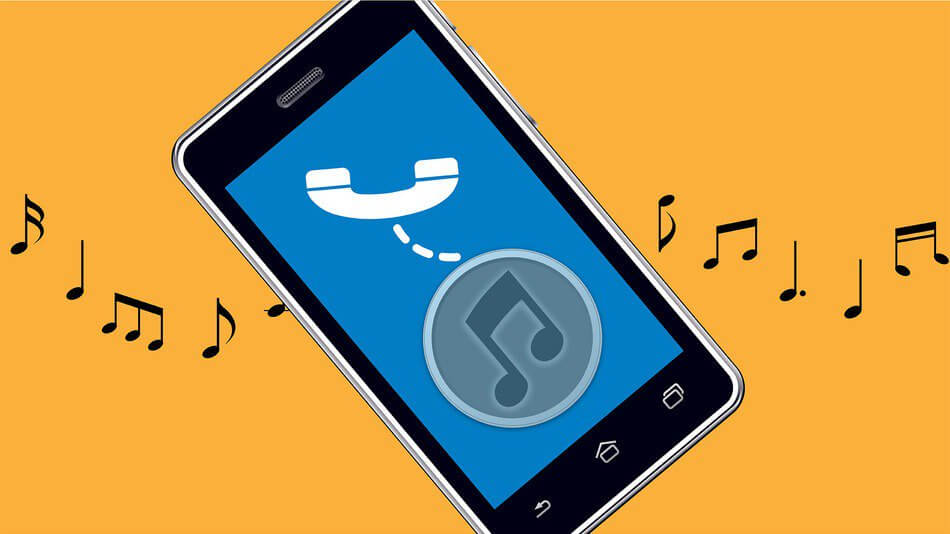
La mayoría de los dispositivos Android tienen configuraciones similares, así que no te confundas con los pasos. Tomaremos por ejemplo el teléfono Samsung Galaxy S7. Este dispositivo es tan fácil de usar y personalizar especialmente en sus configuraciones de sonido.
Para hacer esto, vaya a su configuración y consulte esta guía:
¡Eso es! Usted acaba de cambiar tonos de llamada gratis para Android Samsung. Puede cambiarlo cuando lo desee.

Sea único y agregue su propio himno a los tonos de llamada. Las canciones nos hacen felices y pueden cambiar fácilmente nuestros estados de ánimo cada vez que los escuchamos. Por lo tanto, para mantenerse al día con los ajetreos y los bullicios cotidianos, actualice sus tonos de llamada para alegrar su día. Puede elegir establecer cualquier canción como su tono de llamada de elección.
Siga los pasos a continuación sobre cómo hacer esto:
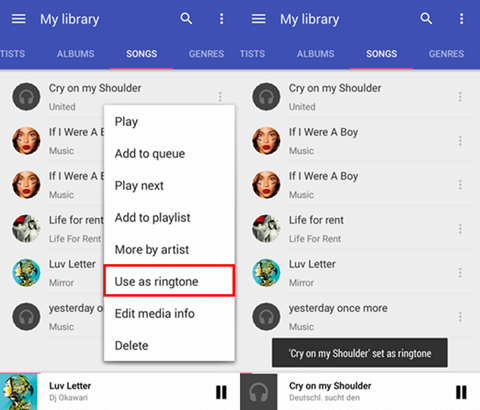
Si desea cambiar o hacer tonos de llamada para Android De nuevo, puedes seguir el mismo proceso que mencionamos anteriormente.
Si la mayoría de tus canciones están en la computadora, entonces otra opción fácil de hacer tonos de llamada para Android es a través de la transferencia USB. Todo lo que necesita es una computadora y un cable USB para comenzar la transferencia y asignar el tono de llamada a su canción favorita.
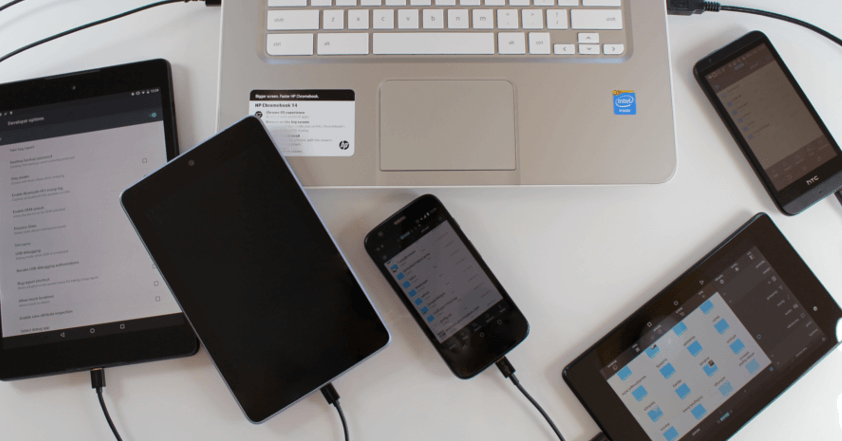
La mayoría de las canciones están disponibles para ser utilizadas como tonos de llamada, pero en algunos casos, solo hay ciertas partes de la canción donde queremos escuchar o tocar como un tono de llamada como, por ejemplo, una buena introducción de guitarra o piano.
En este caso, debe descargar aplicaciones de terceros que permitan recortar la canción en partes para que pueda usar ciertas partes de ella como tonos de llamada.
Una aplicación popular para esta acción se llama RingDroid, puedes descargarla e instalarla en Android o puedes buscar en Play Store otras aplicaciones que desees utilizar con la misma función. Esta aplicación te permitirá recortar la canción y elegir la parte que deseas escuchar solo como tono de llamada.
Después de recortar la canción, guárdela y luego asignela como tono de llamada en el Android y luego crear tonos de llamada para Android ¡exitosamente!
Si ya tiene listas de reproducción de música en su S7, puede hacer tonos de llamada para Android usando cualquiera de estas canciones. Puede ser creativo y establecer las canciones de sus listas de reproducción en su reproductor de música siguiendo estos sencillos pasos a continuación:
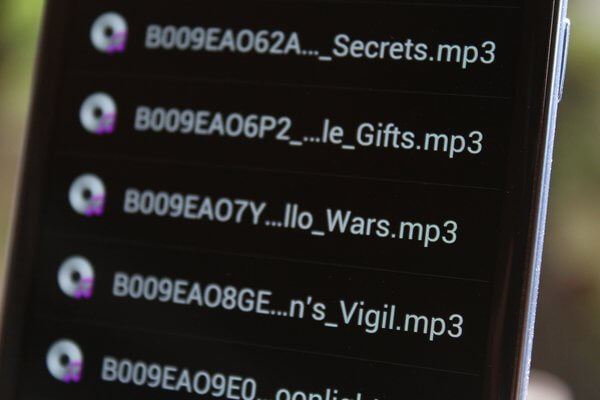
Puede repetir el proceso en caso de que cambie de opinión y configure otro tono de llamada. Puede cambiarlo frecuentemente si lo desea.
Felicidades! Acabas de aprender cuatro formas diferentes de cómo hacer tonos de llamada para Android. Ahora puedes mantenerte de ánimo incluso cuando solo estás escuchando tus tonos de llamada o alertas de SMS. Hay muchas formas de personalizar los sonidos en nuestros dispositivos si lo deseamos.
Sin embargo, si eliminó accidentalmente una canción y es importante recuperarla, utilice FoneDog Toolkit- Android Data-song Recovery software. Este programa permite una recuperación fácil y rápida de cualquier información, como registros de llamadas, archivos, contactos, mensajes, sonidos, música, imágenes, videos y mucho más. Este software es compatible con casi todos los dispositivos Android.
Hay más formas de personalizar nuestros dispositivos Android si queremos. Mientras sigamos buscando los pasos correctos, seguramente sacará el máximo provecho de eso.
Comentario
Comentario
Android de Recuperación de Datos
Restaurar archivos borrados de un teléfono Android o tablet a.
descarga gratuita descarga gratuitaHistorias de personas
/
InteresanteOPACO
/
SIMPLEDificil
Gracias. Aquí tienes tu elección:
Excellent
Comentarios: 4.5 / 5 (Basado en: 106 El número de comentarios)